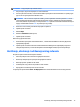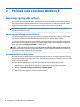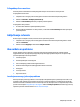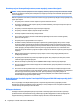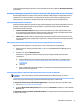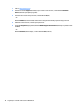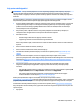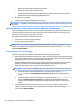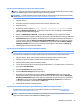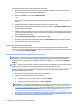Getting started
Prilagodba prikaza monitora
Postavke prikaza za Windows 8 možete prilagoditi odvojeno za zaslon Start i radnu površinu.
Za prilagodbu zaslona Start:
1. Smjestite kursor nad gornji desni ili donji lijevi kut zaslona Start kako biste prikazali gumbiće.
2. Kliknite na Postavke > Promjena postavki PC-ja.
3. Kliknite na Personaliziraj kako biste promijenili postavke prikaza.
Za prilagodbu radne površine:
1. U zaslonu Start kliknite na aplikaciju Radna površina.
2. Desnom tipkom miša kliknite na radnu površinu, a zatim kliknite Personaliziraj kako biste promijenili
postavke prikaza.
Isključivanje računala
Da biste ispravno isključili računalo, zatvorite softver operativnog sustava.
1. Smjestite kursor nad gornji desni ili donji lijevi kut zaslona Start kako biste prikazali gumbiće i zatim
kliknite na Postavke.
2. Kliknite na ikonu Napajanje i zatim kliknite Isključi računalo.
Ako naiđete na probleme
Postoji nekoliko načina za dijagnozu i rješavanje potencijalnih problema. HP pruža nekoliko vlastitih
dijagnostičkih alata, ali preporučuje stupnjeviti pristup otklanjanju poteškoća koji kreće od najosnovnijih
prema kompleksnijim uzrocima poteškoća.
1. Vizualna provjera
2. Kodovi bljeskanja ili zvučnih signala
3. Alat za otklanjanje poteškoća HP Support Assistant
4. HP PC Hardware Diagnostics (HP dijagnostika hardvera računala)
5. HP Support
6. Vraćanje sustava
7. Oporavak sustava
Izvođenje osnovnog rješavanja problema
Obavite postupke rješavanja problema u ovom odjeljku redoslijedom kojim su predstavljene sve dok se vaš
problem ne riješi. Možete pronaći dodatne informacije o rješavanju problema u sveobuhvatnom priručniku
Maintenance and Service Guide (Priručnik za održavanje i servis) (dostupan samo na engleskom) koji možete
pronaći na web-mjestu http://www.hp.com/support. Odaberite Find your product (Pronađite svoj proizvod),
upišite broj modela računala i kliknite na Search (Pretraživanje).
Isključivanje računala 15